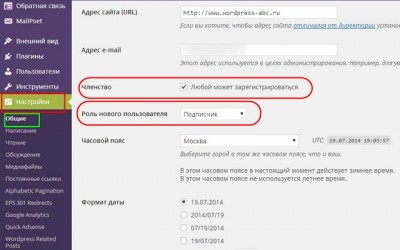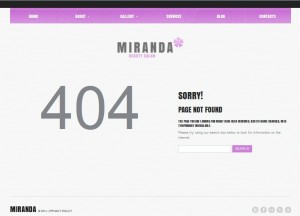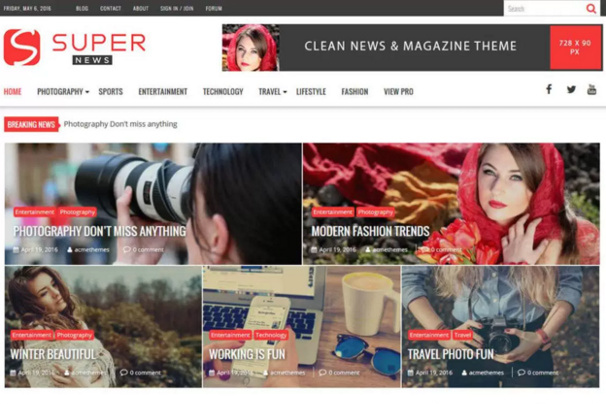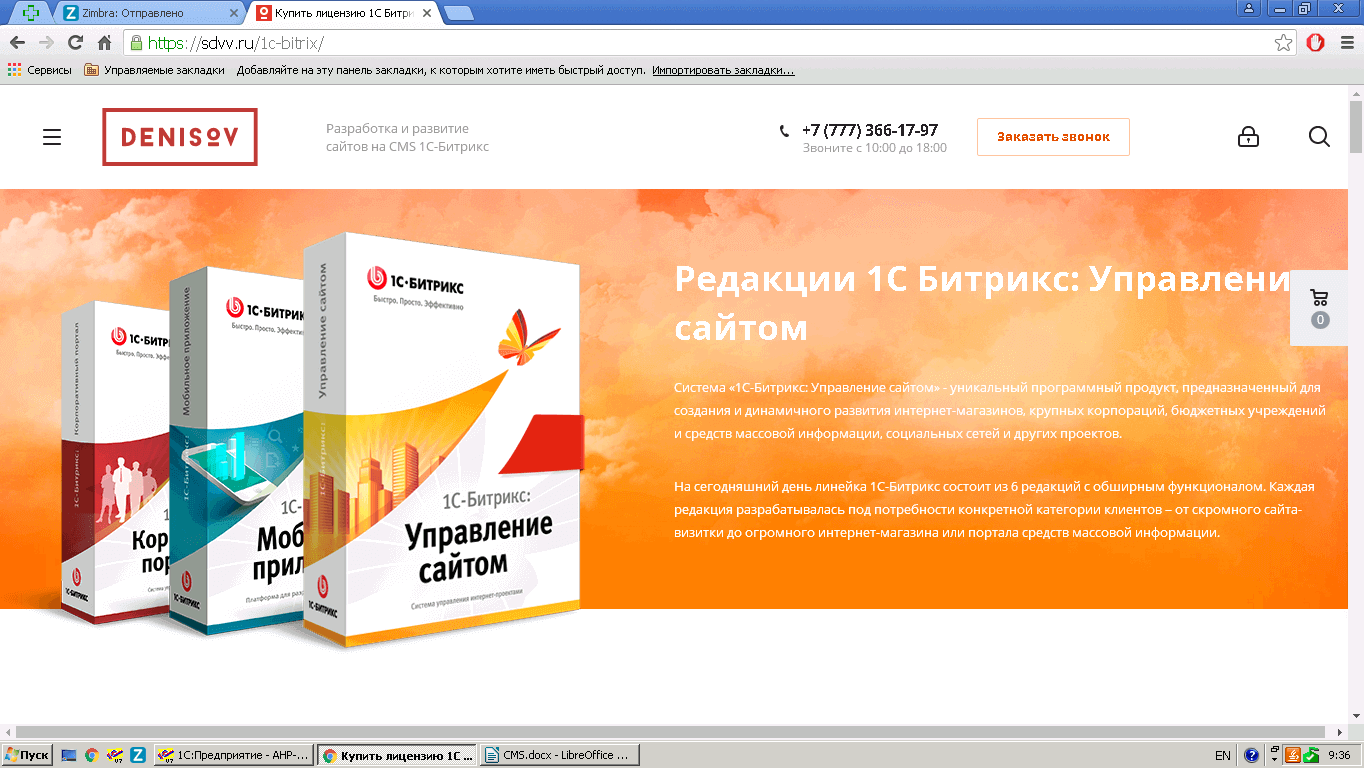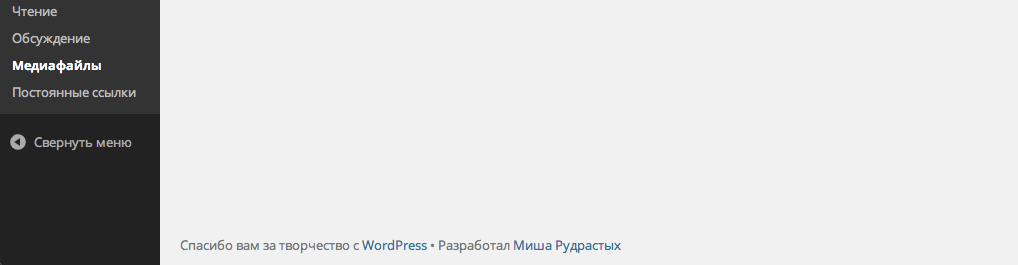Работа с ролями и возможностями пользователя WordPress. Роли пользователей wordpress
Работа с ролями и возможностями пользователя WordPress
Продолжаем знакомиться с Вордпресс. В этой статье мы рассмотрим работу с ролями и возможностями пользователяWordPress.
Есть несколько вещей, которые вы должны понимать о ролях и возможностях пользователей как эффективный администратор сайта WordPress: такие вещи, как то, что пользователь, которого вы создаете новый. Но наша цель сегодня состоит в том, чтобы действительно получить четкое представление о том, как система управления и роли пользователя WordPress концептуально работает и охватывает несколько наиболее важных способов ее модификации.
Основы пользователя WordPress
Каждая учетная запись, которая может войти на сайт WordPress, представляет собой «пользователь», и каждый пользователь WordPress имеет «роль».
Каждая учетная запись, которая может войти на сайт WordPress, представляет собой «пользователь». То есть каждый «логин» и пароль — является единицей учетных данных в WordPress. Эти учетные записи пользователей являются авторами сообщений, страниц, медиа и т.д. Как администратор сайта WordPress, вы можете создавать новых пользователей по своему усмотрению, перейдя в Пользователи> Добавить нового на боковой панели администрирования. Вы должны, как правило, создать нового пользователя для каждого человека, которого хотите войти на своем сайте.

Возможно, вы также поняли что в системе авторизации WordPress: каждый пользователь WordPress имеет «роль». Вы должны выбрать его на странице, где вы создаете новую учетную запись.
РОЛИ ПОЛЬЗОВАТЕЛЕЙ WORDPRESS ПО УМОЛЧАНИЮ
Пользователи WordPress поставляются со следующими ролями:
- Супер-администратор . Это роль, основанная на нескольких сайтах. Как следует из названия, это, по сути, более мощная версия Администратора. Супер администратор может не только изменять и управлять одним сайтом WordPress как администратором, но и изменять тех, кто имеет доступ к определенным сайтам в сети.
- Администратор . Это роль, которую вы, вероятно, используете для входа в свой собственный сайт WordPress. Это то, что WordPress делает первым пользователем на сайте по умолчанию, и это самая сильная роль в арсенале. Если «Администратор» не может сделать это на сайте WordPress, это не может быть сделано кем-либо. Установка плагинов, изменение тем, создание пользователей, создание сообщений и т.д. И т.д .: все в разделе «Администратор».
- Редактор : Это следующая самая сильная роль. Вы можете делать все необходимое для публикации и редактирования материалов, которые вы можете себе представить, но вы не можете создать нового пользователя или добавить новый плагин или сделать что-либо, что изменит работу сайта.
- Автор : Еще один шаг от редактора, роль автора может только изменить свои собственные сообщения и медиа. Они не могут вносить изменения в настройки других пользователей на сайте.
- Участник может редактировать свои собственные сообщения, удалять неопубликованные сообщения, которые они сделали, и читать сайт. Вот и все. Они даже не могут публиковать свои собственные посты.
- Абонент : роль подписчика предназначена именно для этого: человека, которого вы хотите иметь на своем сайте в WordPress, но который не может ничего делать, кроме как читать ваш сайт, как пользователь без учетной записи.
ПОСЛЕДСТВИЯ ДЛЯ БЕЗОПАСНОСТИ ПОЛЬЗОВАТЕЛЯ WORDPRESS
Для обеспечения безопасности вы хотите предоставить людям минимальный доступ, который позволяет им делать то, что им нужно.
Хотя сегодня мы не сосредоточены на этом, стоит отметить общий принцип безопасности во всем мире: вы хотите предоставить людям наименьший доступ, который позволяет им делать то, что им нужно. Это справедливо на вашем сайте WordPress.
Пользователь, которого вы чаще всего используете на своем сайте WordPress, обычно не должен быть администратором.
Роль «Администратор» является самой основной, в которую входит (один, не сетевой) сайт WordPress; предоставляя роль пользователю «Редактор», который только должен публиковать и редактировать статьи, не вмешиваясь в другие возможности Вашего сайта
Для обычных задач публикации WordPress роль редактора более чем достаточна; и реалистично, если вы единственный писатель на сайте, то у Вас итак будут находиться все роли. В любом случае, вы должны войти в пользователь Administrator, который у вас также есть, только когда вам нужно создавать новых пользователей, устанавливать или удалять плагины, изменять темы и т.д.
Это означает, что роль вашей наиболее часто используемой учетной записи WordPress — защищена, если вы случайно оставите ее зарегистрированной в кафе — не позволяет кому-то нанести полный хаос на вашем сайте.
Если Вы часто размещаете контент в дороге — то эффективней использовать роль Редактора
Точно так же вы не должны просто давать людям учетные записи любого типа без какого-либо рассмотрения. И вы не должны оставлять старые учетные записи с большим доступом, чем сегодня. Отслеживайте,если кто-то писал для вашего сайта, но больше не делает: сделайте их подписчиком. Их учетная запись по-прежнему существует, поэтому их сообщения остаются доступными и надлежащим образом приписываются, но они не могут случайно сделать что-либо, они не могут быть на вашем сайте автором контента.
Когда вам нужно предоставить (или лишить прав) пользователя или набор пользователей с определенными возможностями, вы можете легко сделать это, просто изменив роль, которую имеет пользователь.
Точно так же иногда вам понадобится набор пользователей для новых возможностей. Возможно, ваши Редакторы работают в качестве модераторов для комментариев, и вы также хотели бы, чтобы у них была возможность удалять пользователей с вашего сайта.
Тогда вы можете просто отредактировать роль редактора, чтобы дать ему эти права — и только эти права remove_users. Из-за системы ролей и возможностей вы можете это сделать, не беспокоясь о том, что на вашем сайте есть 20 редакторов.
Плагины, которые позволяют вам изменять возможности ролей
 После того, как вы поймете, как работает система доступа пользователей WordPress, вы можете внести изменения, подобные тому, что я только что упомянул (дайте редакторам возможность «удалить пользователей») несколькими способами.
После того, как вы поймете, как работает система доступа пользователей WordPress, вы можете внести изменения, подобные тому, что я только что упомянул (дайте редакторам возможность «удалить пользователей») несколькими способами.
Первый способ — использовать один из плагинов. Редактор роли пользователя является наиболее распространенным, но это не принципиально, если вам нравятся другие. Эти плагины в основном дают вам удобный и визуальный способ редактировать то, что пользователи смогут делать на вашем сайте.
Они также позволяют создавать новые роли — возможно, вам нужно создать некоторых пользователей, которые являются просто и единственными типами комментариев «Модератор комментариев». Вы можете просто создать эту роль и убедиться, что вы сузите необходимые функции за несколько простых кликов.
Эти плагины отлично подходят для пользователей WordPress, которые сами не занимаются заполнением и редактированием сайтов. Реально, для большинства сайтов такие плагины не нужны,так как мало кто нанимает себе штат сотрудников, для работы с сайтом. Обычно достаточно распределение ролей которые дает функционал Вордпресс по умолчанию.
Вам понравилась статья ? Оставляйте комментарии и поделитесь в соц.сетях.
maining48.ru
Роли пользователей wordpress - Подписчик, Редактор, Участник, Автор, Администратор!

Приветствую всех уважаемые пользователи блога. Не каждый знает о возможностях административной панели wordpress. Несмотря на то, что ведет свой блог на протяжении года или того больше. Статья посвящается именно этой теме, она будет весьма полезна, как новичкам, так и тем блоггерам, которые не до конца понимают всю структуру платформы.
Начнем с того, что я объясню понятие «ПОЛЬЗОВАТЕЛЬ». То есть, кто это вообще такой, какие пользователи по управлению сайтом могут быть и какие обязанности за каждым из них привязаны, а также для чего созданы роли пользователей нa wordpress.
Думаю, с этим разберемся достаточно просто, поэтому не будем тянуть и приступим!
Для чего созданы роли у пользователей wordpress?
Наверное, для того, чтобы делегировать задачи по ведению блога, в основном по публикации новых записей, так называемых постов, статей.
Что касается пользователей, то данная функция специальна создана для того, чтобы блогом, сайтом занимались люди, у которых есть четкая обязанность, у каждого свое дело.
Что это значит?
А то, что на платформе вордпресс можно добавить нового пользователя для более упрощенной работы со свои блогом.
Какие пользователи wordpress существуют и их обязанности?
- Подписчик;
- Редактор;
- Участник;
- Автор;
- Администратор;
Сейчас подробнее о каждом из них.

Подписчик- это, если по сути, тот же читатель, который может владеть информацией, как любой другой посетитель. Если у вас на сайте есть процесс регистрации, то это как раз в точку. Подписчиком может быть зарегистрированный пользователь.
Участник — его права также сильно ограничены. Обязанностей так таковых нет. Редактирование, удаление черновиков, вот и все, что участник может. Более глубокие требования можно заметить у автора.
Автор — имеет право на добавление новых записей, их сохранение, просмотр и публикацию. Также есть возможность добавлять картинки и многие другие медиафайлы. Но иногда бывают и проблемы со вставкой видео, и примочками с размещением кодов.
Редактор — его спектр возможностей весьма широк. В отличии от автора редактор обладает полным правом публиковать, убирать с публикации все записи блога. Также редактор имеет право модерировать комментарии, находящиеся в ожидании, добавлять новые страницы, рубрики, ссылки удалять их.
Ну и самый последний пользователь — это администратор. Кто же это такой и какими правами он обладает? Это человек, который владеет всеми правами по работе с блогом.
Он может исполнять роль всех участников, пользователей на сайте и даже больше. Администратор имеет возможность добавлять новые плагины, активировать их и деактивировать. Администратор обладает правом лазить в исходном коде шаблона, самого сайта, исправлять его, добавлять новые виджеты, удалять старые, все это он также может.
В общем, дизайн, замена шаблона, добавление и удаление новых пользователей и все другие настройки способен осуществить админ. Ребята, я так думаю, что практически у каждого из вас один админ и все. Может быть, я и ошибаюсь, но скорее всего дела обстоят именно таким образом.
Вроде бы с этим разобрались. Но все же одно не учли. Именно, я не отметил в списке пользователей супер администратора. Добавить его нельзя, так как это и есть владелец сайта, точнее сайтов. Супер администратор, по-другому сетевой админ управляет несколькими блогами с одной площадки.
Выбрать простого админа сетевой администратор может, как и всех других участников. Либо есть возможность просто отдать ему пароль и имя пользователя одного ресурса и пусть он осуществляет полноценную работу над ним.
Теперь мы разберемся с другим вопросом.
Как можно давить нового пользователя на wordpress?
Этот вопрос в какой-то момент ведения блога может вас заинтересовать. Например тогда когда вы достаточно зарабатываете, чтобы ваш блог наполнял контентом какой-то другой человек, например, копирайтер. Вы добавляете его, как автора и он спокойно пишет статьи на сайт. От вас поступает плата и проверка новых записей.

Итак, добавить нового участника можно зайдя в административную панель вашего блога. Затем вы переходите в раздел «Пользователи». Находится он практически в самом низу.
Переходим туда и попадаем на такую страницу, где вы должны кликнуть «Добавить нового». Если до этого вы не проводили никаких действий, то будет лишь один админ, который и выполняет все работы. Мы же с вами добавляем нового пользователя дабы облегчить непростую ношу ведения блога.
После того, как вы нажмете добавить нового необходимо прописать его данные. Выглядит это вот так:

Впрочем, вы разберетесь по ходу дела.
Заполняем поля. Прописываем имя пользователя, email, пароль, что не обязательно можете пропустить. Я считаю, что лучше полноценно подходить к затее нового участника. Это же не робот, значит указываем имя фамилию, если есть сайт, то и его вставляем. Думаю, понятно.
Далее вы просто выбираете роль: подписчик, участник, автор и т.д. Жмем продолжить. Не забудьте отметить галочкой поле отправить на email письмо с данными.
Теперь у вас есть новой пользователь. Да, к этому стоит относиться с осторожностью. Прежде чем кого-то добавлять следует его проверить. Например, если автора, тогда пусть предоставит статью по той теме, которую вы укажете, если редактор, то вы обязаны знать эту личность, ведь работа ответственная и требует правильного подхода. Главное, что,s плохих целей у человека не было. Ведь есть недоброжелатели, которые хотят навредить.
Говорить об добавлении админа можно молча, ведь сами посудите, отдать весь свой блог на ведение чужому человеку не всегда надежно. Поэтому лучше вести блог самому. Если вы доверяете кому-то, то можете отдать и ему, но мало одного доверия, важно знать: справиться ли пользователь с этой ответственной работой или нет.
Ну вот и все, что я хотел бы рассказать в этой статье. Надеюсь, что информация была полезной. До новых встреч друзья.
С уважением, Жук Юрий

isif-life.ru
Роли пользователей в WordPress | Oddstyle.ru — все о WordPress
Отличительной чертой любой полнофункциональной системы управления содержимым (CMS) является возможность установки различных прав и полномочий для разных групп пользователей. Если рассматривать непосредственно WordPress, то в этой системе существует аналогичный механизм, который носит название пользовательских ролей (roles). Распределение пользовательский ролей имеет смысл лишь в том случае, если на сайте, помимо администратора, зарегистрированы и другие пользователи. Администратор обладает доступом ко всем возможностям WordPress; роли пользователей во многом ограничены. Если вы хотите, к примеру, чтобы некоторые пользователи могли только писать и публиковать статьи, вы можете присвоить им соответствующую роль, которая предоставит им возможность совершать заданное действие.
По умолчанию в WordPress существует шесть пользовательских уровней (если ни один из них вам не подходит, вы можете создать свой собственный уровень с помощью плагина User Role Editor): Super Admin (суперадминистратор), Administrator (администратор), Editor (редактор), Author (автор), Contributor (участник) и Subscriber (подписчик).
Подписчики (Subscriber) — это, по сути, обычные посетители сайта, которые могут читать статьи; на этом список их возможностей заканчивается. Участники (Contributor), в отличие от подписчиков, могут создавать, редактировать и удалять свои собственные записи, однако публиковать их они не могут — для этого запись должна быть просмотрена и опубликована автором или пользователем с более высокой ролью).
Авторы (Author) могут публиковать записи, загружать файлы, а также редактировать и удалять уже опубликованные записи. Редакторы (Editor), в отличие от авторов, обладают более широкими возможностями. Они наделены всеми полномочиями, связанными с публикацией и редактированием записей и страниц, модерацией комментариев, а также управлением рубриками и ссылками.
Администраторы представляют собой верхнее звено в цепи ролей и могут совершать неограниченные действия: управлять темами и плагинами, пользователями, настройками сайта и т.д. При назначении администраторов ресурса нужно проявлять максимальную осторожность и аккуратность.
Наконец, мы подошли к последней роли, которая появилась в WordPress 3.0 и стала отражением мультисайтинговой структуры. Эта роль носит название суперадминистратор (Super Admin). Суперадминистратор может управлять сетью и всеми входящими в нее сайтами (их пользователями, темами, настройками и т.д.).
Это описание не претендует на абсолютную полноту изложения и предназначено скорее для того, чтобы выработать у читателей общее представление о ролях, существующих в WordPress. Если вы желаете более подробно ознакомиться с функциями той или иной роли пользователей, советуем вам обратиться к кодексу.
oddstyle.ru
Роли пользователя в WordPress | Codemagazine
Роли пользователя в WordPress
В этой статье мы узнаем о роли пользователей в WordPress. Каждый пользователь имеет свою собственную роль в WordPress. Роли подобны разрешениям, предоставленным конкретному пользователю для доступа к сайту WordPress. Эти роли могут быть выделены только администратором.
Смотрите также:
Лучшие бесплатные WooCommerce темы
Лучшие WordPress темы для ресторанаЛучшие WooCommerce темыЛучшие Бесплатные WordPress шаблоныЛучшие WordPress шаблоны для портфолиоЛучшие WordPress темы для блогаСамые популярные wordpress темыБесплатные WordPress темы
Вот несколько предустановленных ролей, доступных в WordPress
- администратор — Администратор обладает всеми правами. Администратор может делать что угодно и все на сайте WordPress, например, создавать больше администраторов, приглашать больше пользователей, а также удалять их.
- редактор — Редактор имеет доступ ко всем сообщениям, страницам, комментариям, категориям, тегам и ссылкам. Они могут создавать, публиковать, редактировать или удалять любые сообщения или страницы.
- автор — Автор может писать сообщения, загружать фотографии, редактировать и публиковать свои собственные сообщения.
- участник — Участник может писать и редактировать свои сообщения только до опубликования. Они могут создавать свои собственные сообщения и страницы, но не могут публиковать их. Они не могут загружать изображения или файлы, но могут видеть статус вашего сайта. Когда они хотят опубликовать какую-либо запись, ее сначала необходимо уведомить об этом администратора. Когда сообщение одобрено, участник не может вносить какие-либо изменения после опубликования.
- подписчик — подписчик может читать и комментировать сообщения. Подписчики — это те, кто зашел в вашу учетную запись, чтобы получать обновления.
codemagazine.ru
Роли пользователей в WordPress
Разграничение ролей пользователей – одна из основных составляющих функционала, которая должна присутствовать на сайте. Это важно, в первую очередь, для безопасности всего интернет-ресурса. Кроме того, позволяет избежать многих человеческих ошибок, которые могут поставить под угрозу работу сайта в целом.
Что такое роли пользователей?
Часто над сайтом работает целый круг людей, начиная от редактора и заканчивая главным администратором. У каждого из них есть свои обязательства и права доступа. Понятно, что владельцу сайта будет более рационально выдать каждому из них лишь необходимые полномочия. Это в первую очередь нужно для безопасности всего сайта. Так, в админ-панели каждая из ролей будет иметь доступ только к необходимым ей для работы функциям (например, редактор может править записи, а администратор — устанавливать плагины). Такого разграничения можно добится как стандартными средствами WordPress, так и воспользовавшись специальными плагинами, расширяющими эти возможности.
Какие бывают роли пользователей в WordPress?
По умолчанию в WordPress существует 5 стандартных типов пользователей:
- подписчик,
- участник,
- автор,
- редактор,
- администратор.
Рассмотрим кратко каждую группу пользователей.
Подписчик
Такая роль позволяет пользователю только оставлять комментарии. Часто именно такие права получают пользователи, прошедшие регистрацию на сайте.
Участник
Участники могут создавать и редактировать свои записи, но публиковать не в праве. Также не доступна функция загрузки файлов в медиабиблиотеку.
Автор
Автору доступны функции добавления, изменения, публикации и удаления собственных статей. Также может загружать файлы.
Редактор
Редактор имеет больше прав. Так, он может создавать/изменять свои статьи, работать с записями нижестоящих пользователей, модерировать комментарии.
Администратор
Администратор может изменять весь контент, а также имеет полный доступ к функциям сайта. Кроме того, он способен управлять пользователями: добавлять, удалять, редактировать права.
Выбор ролей и их изменение
Как уже было сказано, изменения прав тому или иному пользователю может выполнять только администратор. Если Вы владелец сайта и являетесь его администратором, то, чтобы назначать права, необходимо в админ-панели перейти Пользователи -> Все пользователи, где будет выведен список всех зарегистрированных пользователей Вашего сайта.

Для изменения роли того или иного пользователя необходимо навести курсор на его имя, где под ним должна появится ссылка Изменить.

В окне редактирования профиля нужно найти поле Роль и выбрать необходимое значение.

Для вступления изменений в силу, следует нажать кнопку Обновить информацию.
Если Вам понравилась статья — поделитесь с друзьями
wpschool.ru
Роли и уровни пользователей в WordPress
В WordPress заложены разграничения прав пользователей. Благодаря этому открываются хорошие возможности для создания множества полезных штук в блоге, используя те права, которые имеют пользователи разных уровней. Например, можно какие-то кнопки показывать только пользователям с уровнем не ниже автора, можно что-то показывать только администраторам. Сделать это возможно, если знать, что могут делать пользователи с определенными правами, а что не могут.

Для начала давайте посмотрим, какие бывают пользователи в WordPress:
- Subscriber — Подписчик. Самый простой зарегистрированный пользователь. Обладает минимальными правами — может только просматривать информацию. Единственное, что он может изменить — это некоторые данные в своем профиле.
- Contributor — Участник. Он может изменять свой профиль и публиковать простые посты.
- Author — Автор. Он может публиковать посты, создавать теги и категории, добавлять в блог изображения, редактировать свои посты и комментарии в последующем. Так же может одобрять комментарии к своим постам, отправлять комментарии в спам.
- Editor — Редактор. Он может управлять авторами и участниками, соответственно редактировать все посты и комментарии, создавать страницы.
- Administrator — Администратор. Может все.
- Super Admin — Супер-администратор. Пользователь, актуальный для мультиблогов. Может все, вплоть до управления деятельностью администраторов отдельных блогов в мультитблоговой структуре.
Как видите, у каждого вида пользователей есть определенные права, обеспечивающие их возможностями в рамках той роли, которая для них отведена. То есть каждый из пользователей может совершать только определенные действия, у каждого из них есть свой потолок в возможностях. Наглядно показывает, какой вид пользователя что может делать в блоге, таблица из Кодекеса:
| manage_network | ||||||
| manage_sites | ||||||
| manage_network_users | ||||||
| manage_network_themes | ||||||
| manage_network_options | ||||||
| activate_plugins | ||||||
| add_users | ||||||
| create_users | ||||||
| delete_plugins | ||||||
| delete_themes | ||||||
| delete_users | ||||||
| edit_files | ||||||
| edit_plugins | ||||||
| edit_theme_options | ||||||
| edit_themes | ||||||
| edit_users | ||||||
| export | ||||||
| import | ||||||
| install_plugins | ||||||
| install_themes | ||||||
| list_users | ||||||
| manage_options | ||||||
| promote_users | ||||||
| remove_users | ||||||
| switch_themes | ||||||
| unfiltered_upload | ||||||
| update_core | ||||||
| update_plugins | ||||||
| update_themes | ||||||
| edit_dashboard | ||||||
| moderate_comments | ||||||
| manage_categories | ||||||
| manage_links | ||||||
| unfiltered_html | ||||||
| edit_others_posts | ||||||
| edit_pages | ||||||
| edit_others_pages | ||||||
| edit_published_pages | ||||||
| publish_pages | ||||||
| delete_pages | ||||||
| delete_others_pages | ||||||
| delete_published_pages | ||||||
| delete_others_posts | ||||||
| delete_private_posts | ||||||
| edit_private_posts | ||||||
| read_private_posts | ||||||
| delete_private_pages | ||||||
| edit_private_pages | ||||||
| read_private_pages | ||||||
| edit_published_posts | ||||||
| upload_files | ||||||
| publish_posts | ||||||
| delete_published_posts | ||||||
| edit_posts | ||||||
| delete_posts | ||||||
| read |
По ней легко определить, кто может только читать (read — Subscriber), а кто, например, управлять категориями (manage_categories — Editor).
Нетрудно заметить, что публиковать страницы, управлять категориями и ссылками могут все авторы. А что если авторов или администраторов тоже разделить наопределденные группы, одним позволив управлять категориями, а другим только лишь публиковать посты? В зависимости от того, что может делать пользователь, введено понятие уровня пользователя — да, в WordPress тоже есть свои эльфы шестого уровня.
| level_10 | |||||
| level_9 | |||||
| level_8 | |||||
| level_7 | |||||
| level_6 | |||||
| level_5 | |||||
| level_4 | |||||
| level_3 | |||||
| level_2 | |||||
| level_1 | |||||
| level_0 |
Соответствие между уровнями и ролями
- User Level 0 соответвует роли Subscriber
- User Level 1 соответвует роли Contributor
- User Level 2 соответвует роли Author
- User Level 3 соответвует роли Author
- User Level 4 соответвует роли Author
- User Level 5 соответвует роли Editor
- User Level 6 соответвует роли Editor
- User Level 7 соответвует роли Editor
- User Level 8 соответвует роли Administrator
- User Level 9 соответвует роли Administrator
- User Level 10 соответвует роли Administrator
Как видите, авторы тоже могут быть начального уровня (User Level 2) и прокачанные (User Level 4). Чем выше уровень — тем больше у пользователя прав и возможностей. Наглядно возможности пользователей разного уровня показывает таблица из Кодекса:
| |||||||||||
| —— | x | x | x | x | x | x | x | x | x | x | x |
| ——Создать пост | — | x | x | x | x | x | x | x | x | x | |
| ——Создать страницу | x | x | x | x | x | x | |||||
| ——Посты | — | + | + | + | + | + | + | + | + | x | |
| ——Страницы | + | + | + | + | + | x | |||||
| ——Категории | — | — | — | x | x | x | x | x | x | x | |
| ——Комментарии | x | x | x | x | x | x | x | x | x | x | |
| ——Одижают проверки | — | — | — | x | x | x | x | x | x | x | |
| ——Управление ссылками | + | + | + | + | + | x | |||||
| ——Добавление ссылок | x | x | x | x | x | x | |||||
| ——Категории ссылок | x | x | x | x | x | x | |||||
| ——Импорт ссылок | x | x | x | x | x | x | |||||
| ——Темы | x | x | x | ||||||||
| ——Редактор тем | x | x | x | ||||||||
| ——Плагины | x | x | x | ||||||||
| ——Редактор плагинов | x | x | x | ||||||||
| ——Ваш профиль | x | x | x | x | x | x | x | x | x | x | x |
| ——Авторы и пользователи | — | + | + | + | + | x | |||||
| ——Основные | x | x | x | x | x | ||||||
| ——Написание | x | x | x | x | x | ||||||
| ——Чтение | x | x | x | x | x | ||||||
| ——Обсуждение | x | x | x | x | x | ||||||
| ——Постоянные ссылки | x | x | x | x | x | ||||||
| ——Другие настройки | x | x | x | x | x | ||||||
| ——(только если разрешено) | x | x | x | x | x | x | x | x | x | x | |
Что мы имеем в итоге от такого разделения? Ответ напрашивается сам — манипулируя ролями пользователей и их уровнями, мы может создавать в блоге структуры, доступные только пользователям с определенными правами. Очень простой пример: в блоге n-wp.ru комментарировать могут пользователи с правами от подписчика до администратора, а вот публиковать посты могут только пользователи с правами не ниже участника.
n-wp.ru
Роли пользователей WordPress как инструмент ведения онлайн бизнеса

И вновь рад видеть вас, многоуважаемые блогеры, читатели моего блога. На этот раз я расскажу вам о роли пользователей wordpress. Как этот инструмент может пригодиться для бизнеса и контроля работы того или иного ресурса.
Скоро я напишу статью «Стратегия заработка на сайтах». Там я расскажу о возможности создания качественных сайтов, сети сайтов. Одному человеку с администрированием, например, 10 сайтов не справиться просто физически, а как быть? Вот вы об этом скоро узнаете, не пропустите!
На самом деле стратегия проста. Вам необходимо нанять людей, которые будут писать качественные тексты и тех, кто займутся внутренней перелинковкой, также будут нужны люди для редактирование, вставки текстов, рисунков и т.д. Для этих целей и необходим доступ к вашей админке. Таким небольшим вступлением мы подошли к теме, связанной с пользователями WordPress, точнее их ролями.
data-ad-client="ca-pub-8243622403449707"data-ad-slot="1319308473"data-ad-format="auto">
Вы наверняка понимаете, что предоставлять постороннему человеку полный доступ к управлению вордпресс, довольно опасно. Поэтому разумнее предоставить лишь ограниченный доступ. Например, ваш работник сможет лишь опубликовывать контент на вашем сайте. К редактированию, других записей, плагинов и т.д. он не будет иметь доступ.
Роли пользователей wordpress могут быть различны. Система может показаться на первой взгляд запутанной и непонятной. Это только на первый взгляд. Сначала разберитесь в возможных ролях, в которых может выступить тот или иной пользователь.
Роли могут быть таковыми:
- Администратор;
- Редактор;
- Автор;
- Участник;
- Подписчик.
Кстати, пользователей с соответствующими возможностями можно создавать в левой части административной панели вашего сайта, наведя курсор мыши на пункт "Пользователи"--->"Добавить нового":

Дальше вы заполняете необходимую информацию о новом пользователе ( имя, e-mail, имя, фамилию и т.д.) и в самом конце выбираете из появившегося списка в поле "Роль":

Эти роли стандартны. Всегда можно придумать собственные роли и действия. Определение ролей – это важная мера, к которой нужно отнестись со всей внимательностью. В противном случае у пользователя может оказаться нежелательная возможность редактирования или удаления блога.
Такие роли, как администратор, редактор, автор, участник, подписчик имеют набор команд, которыми тот или иной пользователь может управлять. Например, автор и подписчик обладают небольшим списком прав по сравнению с редакторами и администраторами, которые могут управлять работой блога.
Создание и редактирование ролей, присвоение прав участникам процесса происходит при помощи WordPress PluginAPI.
Могу сказать, что удобнее всего установить, по умолчанию, каждому новому пользователю роль подписчика.
Далее права пользователя можно быстро отредактировать администратору при помощи плагина User Role Editor за несколько минут.
Рассмотрим каждую роль поподробнее, начиная с самой последней, дающей наименьшие права.
Подписчики. Данная категория составляет основную аудиторию блога или сайта. Эта роль может быть установлена автоматически для нового пользователя. После процедуры регистрации, гость сможет читать предоставленную информацию, оставлять свои отзывы и комментарии. При этом вносить какие-то изменения в блог или сайт он не сможет. Возможность подписчика, как вы догадались, самая простая и бесправная. Ее не сложно получить.
Участник. Эта роль предполагает наличие у участника права добавлять контент. Однако напрямую без участия редактора и автора он это сделать никак не сможет. Только после проверки текста редактором информация может быть опубликована на ресурсе. Также участник имеет права просматривать страницы, читать статьи и оставлять свои комментарии. Участник может смотреть все заголовки и даже те, которые не были опубликованы. Однако при этом заглянуть в содержимое он не сможет.
Кстати, вставлять изображения и медиафайлы он не может, но может оставить ссылку на них в контенте.
Автор. Этот человек обладает большими правами, чем люди с предыдущими упомянутыми ролями. У автора есть право публиковать и удалять контент. Иными словами, при необходимости он может управлять размещенным контентом. На эти действия ему не нужно одобрение установленного администратора. Каждый автор может действовать только в пределах своего написанного контента, без прав доступа на территорию другого автора системы.
Автор обладает всеми возможностями предыдущих ролей пользователей, кроме того может публиковать и редактировать свои записи, а также загружать файлы.
Редактор. Эта роль более значимая, чем автор. Редактор может редактировать любой контент, удалить изображение или ссылку. Надо сказать, что у данной роли достаточно широкий диапазон установленных прав. Редактор может удалять, редактировать контент любого автора.
Также на редактора возлагается обязанность модерировать записи в комментариях, по возможности отвечать на них. Имеет возможность редактировать категории. Нередко модератор может быть ответственным за ежедневные задачи.
Одним словом, редактор обладает всеми правами на добавление, редактирование и удаление не только поступивших материалов, но и уже имеющегося контента, медиафайлов на сайте.
Администратор – главный в списке ролей WordPress

Администратору хочется уделить особенное внимание. Администратор назначает пользователей и роли для них. Он также может удалять размещенные страницы пользователей, редактировать их. Речь может идти и о приватных страницах.
Администратор также имеет право удалять всю опубликованную страницу или определенные части. Он может перемещать любой контент, редактировать его. Права администратора могут быть значительно расширены.
Если один администратор работает не на одном сайте, а в целой сети, его называют супер администратором. У него сходные права с правами обычного администратора. Отличие заключается в наличие возможностей обновлять ядра и плагины. Супер администратор имеет максимум возможностей.
Под контролем супер администратора зачастую вся сеть сайтов. Он несет ответственность за работу сайтов. Он может добавить какой-нибудь сайт в свою сеть, активировать различные темы для сайтов. При желании он удаляет или добавляет новых пользователей. Иными словами, вся работа сайта ложится на плечи супер администратора.
Роли в WordPress крайне необходимы. Их наличие значительно упрощает весь процесс работы. Упорядочивание работы происходит довольно быстро. Риск наполнения сайтов непроверенным контентом снижается в разы.
Новость №1
Победителем в конкурсе комментаторов стала вновь Ирина Мозгунова! Приз уже отправлен.

Всем пока, спасибо за внимание, жду ваших комментариев! А подписка на блог даст возможность вам быть всегда в курсе обновлений блога.
С уважением, Александр Сергиенко
int-net-partner.ru